En esta página se explica cómo crear gráficos a partir de los resultados de una consulta para mostrar los datos de la mejor forma posible. Looker mantiene juntos los detalles de las consultas y los datos de configuración de las visualizaciones. Cuando compartes una consulta, los destinatarios reciben tanto la visualización como los datos.
Cuando creas una visualización, es útil saber qué es una serie de datos. Una serie de datos es un conjunto de puntos de datos relacionados que se representan en un gráfico. Por ejemplo, el número de pedidos que se realizan cada día en un periodo determinado es una serie. En un gráfico de columnas, cada serie se representa mediante columnas del mismo color. En un gráfico de líneas, cada serie se representa mediante una sola línea, y así sucesivamente. En la pestaña Series del menú Editar, puede ver una lista de las series del gráfico. El nombre de cada serie de datos también aparece como leyenda del gráfico, si decides mostrar una.
Guía rápida
Puedes añadir una visualización llamativa a cualquier conjunto de resultados de una consulta en Explorar.

- Crea y ejecuta tu consulta.
- Abre la pestaña Visualización.
Selecciona el tipo de visualización que mejor muestre tus datos. Para ver más opciones, selecciona
…a la derecha de las opciones de visualización que se muestran.
El tipo de visualización que selecciones determinará cómo representa Looker cada serie de datos en el gráfico.
Selecciona Editar para configurar los ajustes de la opción de visualización, como asignar nombres y organizar los ejes del gráfico, elegir la posición y el tipo de cada serie de datos o modificar la paleta de colores del gráfico.
Puede personalizar aún más la visualización especificando las dimensiones y las medidas que quiere incluir. Si faltan valores clave en los datos, puede indicar a Looker que los rellene en la parte correspondiente de la visualización.
Personalizar visualizaciones con ajustes de gráficos
Puede personalizar una visualización para que los datos sean más legibles y añadirle un estilo visual. Selecciona Editar en la barra Visualización para ver el menú de edición y, a continuación, cambia los ajustes para obtener el resultado que quieras.
En función del tipo de visualización, los ajustes del menú de edición cambiarán. Para ver las opciones de visualización disponibles para un tipo concreto, seleccione ese tipo en la página de documentación Tipos de visualización.
Incluir varios tipos de visualización en un mismo gráfico
Los gráficos pueden incluir varios tipos de visualizaciones. Por ejemplo, puedes crear un gráfico que use tanto líneas como columnas:

Para crear un gráfico que incluya más de un tipo de visualización, siga estos pasos después de crear la visualización inicial:
- Selecciona el botón Editar para ver las opciones de personalización.
- Selecciona la pestaña Serie.
- En la sección Personalizaciones, aparece una entrada por cada serie del gráfico. Selecciona la flecha situada junto a la serie para ver sus opciones de personalización.
- En el cuadro Tipo, seleccione el tipo de visualización que quiera usar para esa serie.
En los gráficos con varios tipos de serie, las series de líneas y de dispersión siempre se superponen a las series de áreas, de columnas y de barras.
Para modificar el orden de las capas de las series de columnas, barras y áreas, cambia la posición de las series en la tabla de datos y selecciona el botón Ejecutar. La serie situada más a la izquierda se coloca en la parte superior y la serie situada más a la derecha, en la parte inferior.
Crear gráficos apilados con varios tipos de visualización
Puedes incluir series apiladas en un gráfico con varios tipos de visualización. Todas las series del mismo tipo que el gráfico que hayas seleccionado en la pestaña Visualización se apilarán. Las series de otros tipos no se apilarán. Por ejemplo, en un gráfico de columnas, las series de columnas se apilarán, pero las series de líneas no.
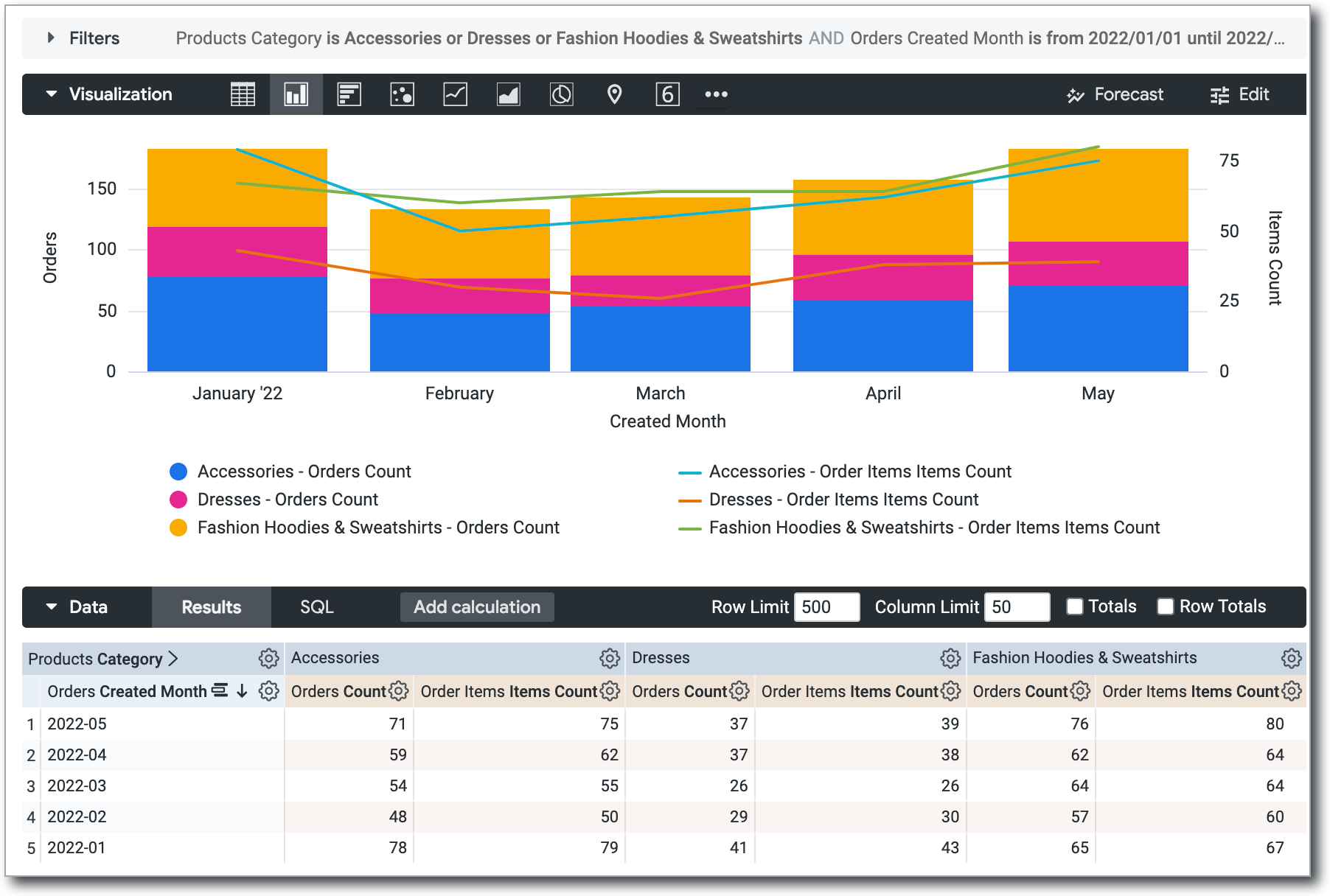
Para crear un gráfico como este, sigue estos pasos:
- Crea y ejecuta una consulta con varias series. Esto se puede hacer con varias medidas o con una tabla dinámica.
- En la pestaña Visualización, selecciona un tipo de gráfico cartesiano (excepto el de diagrama de caja o el de cascada).
- Abre el menú Editar.
- En la pestaña Gráfico, en Posición de las series, selecciona Apiladas. Esta opción apila todas las series como ese tipo de gráfico cartesiano.
- En la pestaña Series, en Personalizaciones, despliega la serie cuyo tipo de gráfico quieras cambiar.
- En cada serie que quieras cambiar, selecciona una de las opciones disponibles en el campo Tipo. Puedes seleccionar diferentes tipos de gráficos para cada serie.
- De forma predeterminada, todas las series se añaden al eje de la izquierda. Si quieres usar ejes Y distintos para las series apiladas y las demás series, abre la pestaña Y y arrastra las series que quieras cambiar de la sección Ejes de la derecha a la sección Ejes de la izquierda. También puedes usar varios ejes Y o X.
Ocultar campos de las visualizaciones
Looker añade a cualquier visualización todas las dimensiones y medidas que devuelve una consulta. A veces, puede que no quieras mostrar todas las dimensiones o medidas en el gráfico. Hay varios métodos para ocultar campos:
- Inhabilitar temporalmente un campo mientras se ve una visualización. Esto se hace a través de la leyenda de la visualización.
- Ocultar por completo un campo de la visualización. Para ello, vaya al menú de la rueda dentada de la columna en la tabla de datos.
- Permite que un campo siga estando disponible para la visualización, pero inhabilítalo de forma predeterminada en la visualización. Para ello, edita la visualización.
Inhabilitar temporalmente un campo de una visualización
Para ocultar temporalmente una o varias series de una visualización, cuando estés viendo la visualización, selecciona las series que quieras ocultar en la leyenda de la visualización. El nombre de la serie que selecciones se mostrará en gris en la leyenda y la visualización se actualizará para excluir los datos.
Para volver a mostrar la serie, vuelve a seleccionar su nombre en la leyenda.
Ocultar la serie de esta forma no es permanente cuando ves la visualización en un Look guardado o en un panel de control.
Ocultar por completo un campo de una visualización
Para ocultar por completo uno o varios campos de la visualización, sigue estos pasos:
- En la tabla de datos, selecciona el icono de engranaje situado en la esquina superior derecha de la columna de la serie que quieras ocultar.
- Selecciona Ocultar este campo en la visualización.

Inhabilitar una serie de forma predeterminada en una visualización
Para inhabilitar una serie de forma predeterminada, sigue estos pasos:
- Si la visualización es un Look guardado o está en una baldosa de un panel de control, activa el modo de edición de la baldosa o del Look.
- En la leyenda de la visualización, haga clic en el nombre o los nombres de las series que quiera inhabilitar. Si se inhabilita, el color de la serie se vuelve gris en la leyenda y los datos desaparecen del gráfico.
- Guarda los cambios para que el estado inhabilitado sea el predeterminado.
Los lectores pueden seleccionar el nombre de la serie en la leyenda para volver a habilitarla temporalmente.
Ocultar datos en una visualización dinamizada
Cuando visualiza resultados de Exploración dinamizados, un solo campo se divide en varias series. Por ejemplo, en la visualización que se muestra en la sección Crear gráficos de columnas apiladas con varios tipos de visualización de esta página de documentación, el campo Número de pedidos se divide en tres series: Accesorios - Número de pedidos, Vestidos - Número de pedidos y Sudaderas y sudaderas con capucha de moda - Número de pedidos.
Cada serie que se crea a partir de un campo dinamizado se puede ocultar individualmente mediante dos de las mismas técnicas que se pueden usar en series no dinamizadas, como se indica a continuación:
Además, para ocultar por completo una serie, puede usar una opción del menú de la rueda dentada específica de los resultados dinamizados, Ocultar esta columna de la visualización, que se describe en la siguiente sección.
Usar el menú de la rueda dentada de la tabla de datos para ocultar por completo una serie
Puede usar el menú de la rueda dentada de la tabla de datos de una exploración para ocultar columnas (series) de datos concretas de una visualización dinamizada.
Para ocultar una columna de datos específica de una visualización, sigue estos pasos:
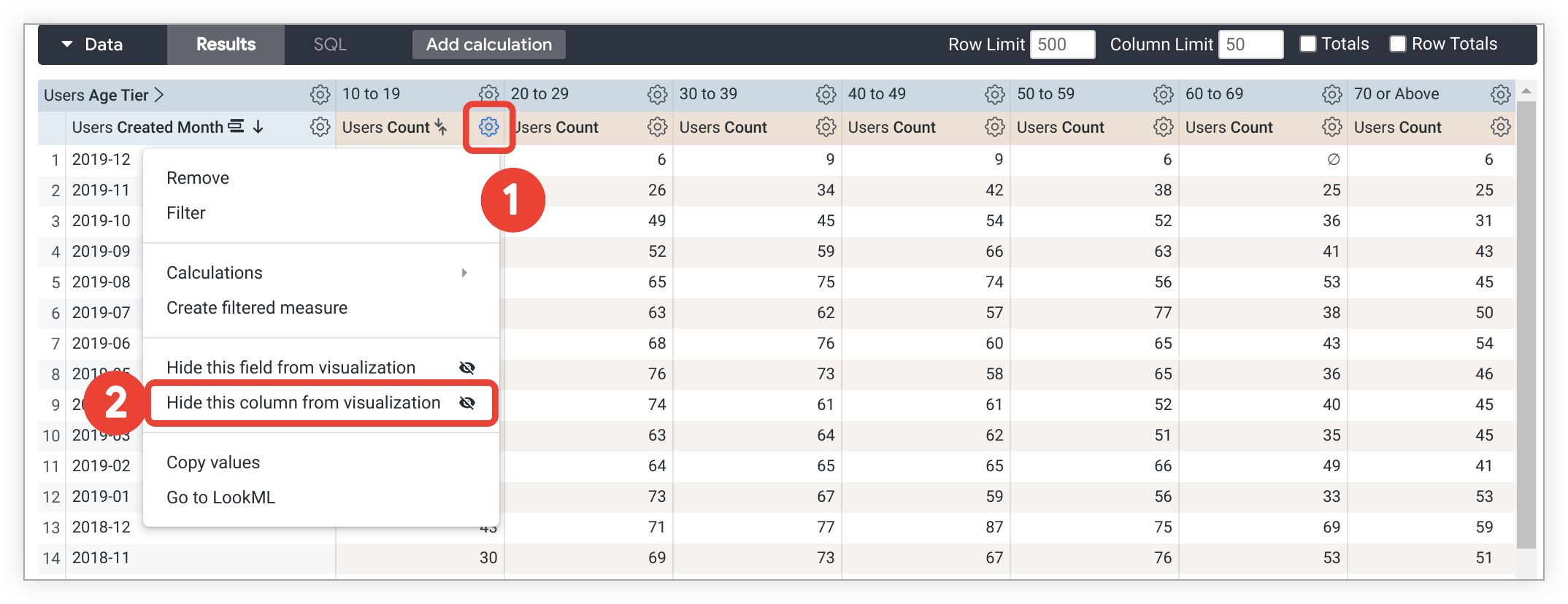
- Selecciona el icono de rueda dentada de la columna, situado en la parte superior de la columna de la tabla de datos.
- En el menú desplegable, selecciona Ocultar esta columna de la visualización.
Los datos de las columnas en las que haya elegido esta opción no se mostrarán en la visualización y las series correspondientes no aparecerán en la leyenda de la visualización. Sin embargo, las otras series que se creen a partir del campo principal seguirán mostrándose. Por ejemplo, en los datos que se muestran aquí, si selecciona Ocultar esta columna de la visualización en la serie De 10 a 19 - Recuento de usuarios, no se verán afectadas las demás columnas y las otras series Recuento de usuarios seguirán mostrándose.
Usar el menú de la rueda dentada de la tabla de datos para ocultar completamente un campo
El menú de la rueda dentada de las columnas de los resultados dinamizados también contiene la opción Ocultar este campo de la visualización, que se describe en la sección Ocultar completamente un campo de la visualización. Cuando apliques esta opción a los resultados dinamizados, los datos se ocultarán de todas las columnas que se creen a partir de ese campo, no solo de la columna que hayas usado para hacer la selección. Es decir, se oculta cada serie creada a partir del campo principal. En el ejemplo anterior, se ocultarían todas las series de Recuento de usuarios.
Rellenar las fechas y los valores que faltan
Algunos conjuntos de datos tienen valores, como las fechas, que siguen un patrón predecible. Puede que extraiga datos de un periodo y observe que algunas fechas, semanas, meses u otros tipos de fechas no tienen un valor correspondiente. De forma predeterminada, la tabla de datos solo mostrará las fechas que devuelva la consulta y omitirá las que falten. La opción Relleno de dimensiones de Looker te permite mostrar las fechas u otros valores que faltan en la tabla de datos y en el eje correspondiente de la visualización de la consulta. El relleno de dimensiones es especialmente útil en las consultas en las que muchos días no tienen datos o tienen datos nulos.
Los siguientes datos son un ejemplo de resultados de una consulta que omite las fechas sin el valor correspondiente.
| Accidentes Fecha del evento | Número de accidentes |
|---|---|
| 2011-10-06 | 2 |
| 2011-10-07 | 3 |
| 2011-10-10 | 1 |
| 2011-10-11 | 1 |
| 2011-10-12 | 2 |
| 2011-10-13 | 2 |
| 2011-10-14 | 2 |
| 2011-10-15 | 3 |
| 2011-10-16 | 3 |
Si no usas el relleno de dimensiones, Looker conectará los puntos de datos que tenga, lo que puede dar lugar a un gráfico engañoso que no muestre las fechas de las que no hay datos. En este ejemplo, el gráfico parece incluir valores para las fechas 2011-10-08 y 2011-10-09, aunque estas fechas no tengan valores correspondientes en la tabla de datos.
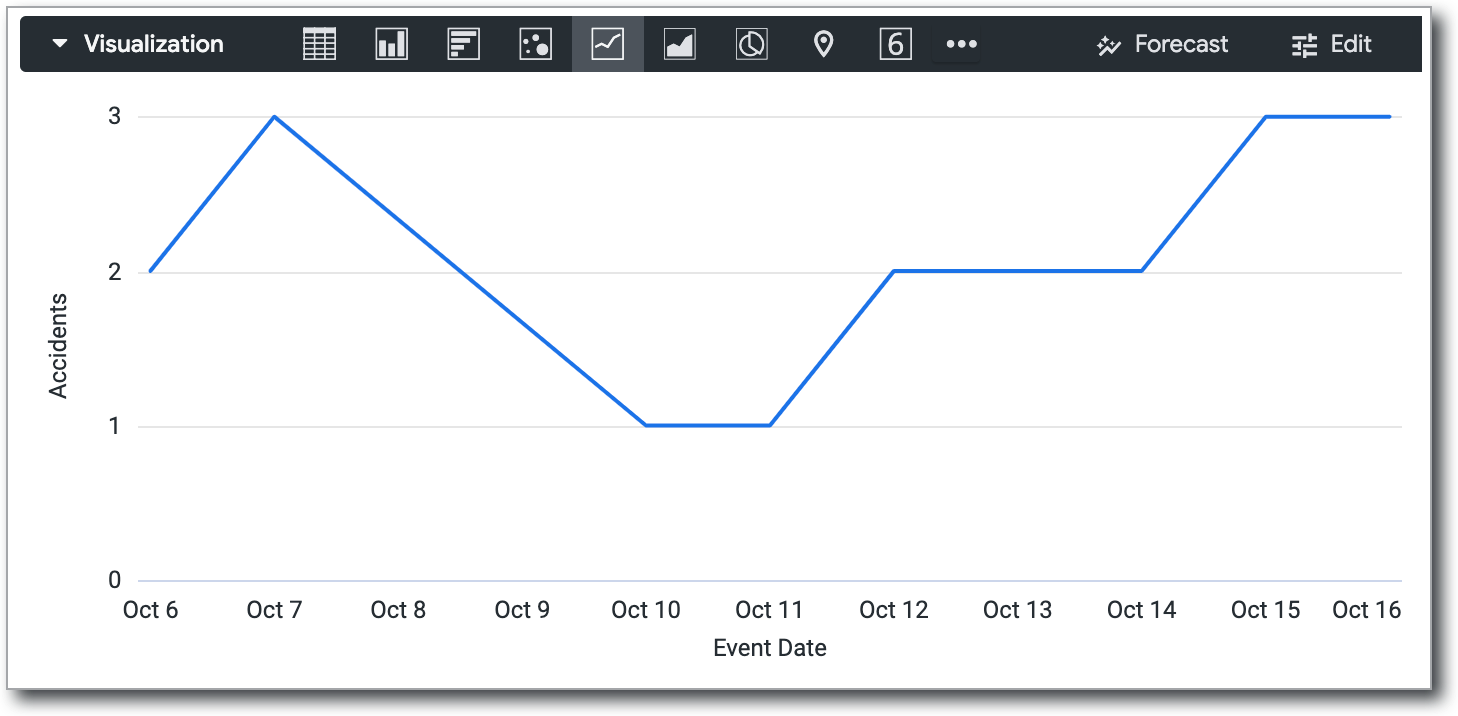
Si activa el relleno de dimensiones, se añadirán las fechas que faltan:
| Fecha | Valor |
|---|---|
| 2011-10-06 | 2 |
| 2011-10-07 | 3 |
| 2011-10-08 | Ø |
| 2011-10-09 | Ø |
| 2011-10-10 | 1 |
| 2011-10-11 | 1 |
| 2011-10-12 | 2 |
| 2011-10-13 | 2 |
| 2011-10-14 | 2 |
| 2011-10-15 | 3 |
| 2011-10-16 | 3 |
| 2011-10-17 | Ø |
| 2011-10-18 | Ø |
En la visualización, las fechas con valores nulos se representan como cero. De esta forma, el gráfico será más informativo.
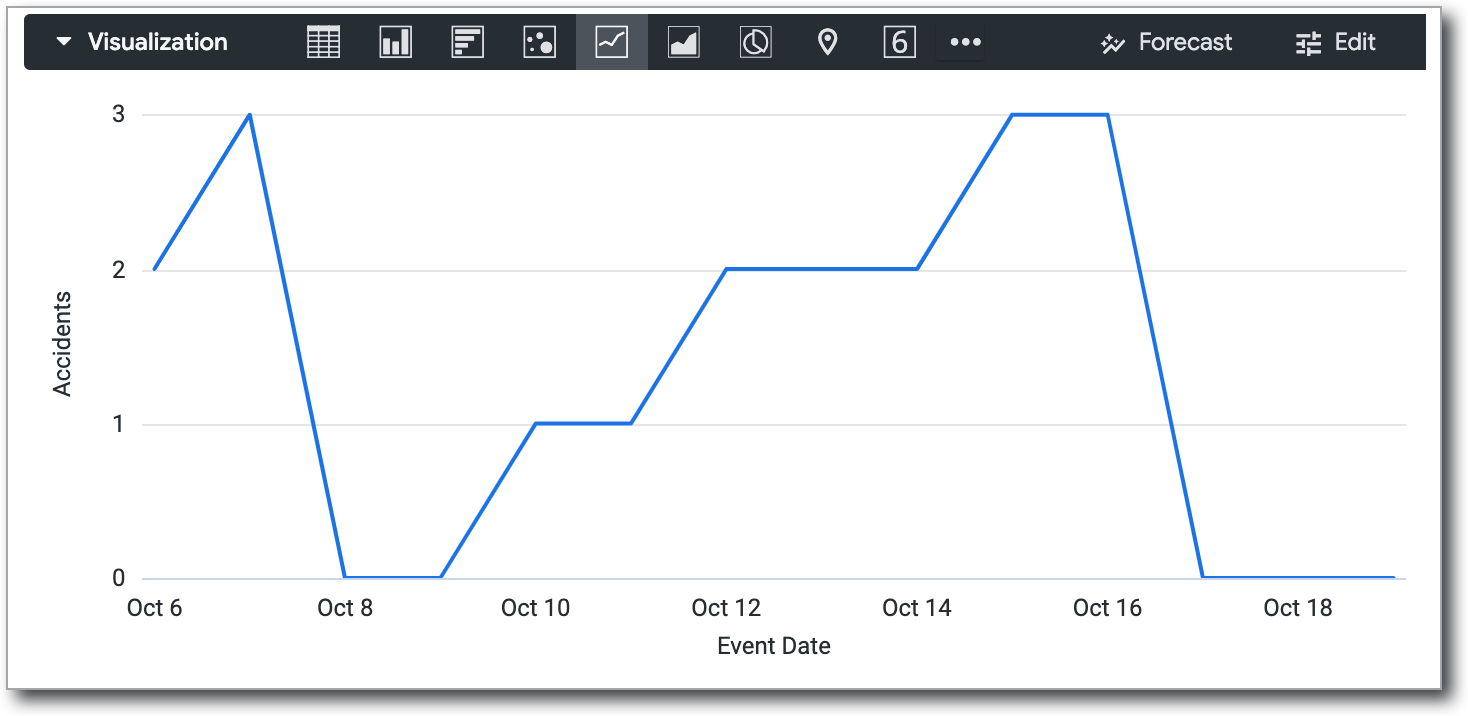
Para usar el relleno de dimensiones, selecciona el menú de la rueda dentada de la dimensión correspondiente en la sección Datos de un Exploración. Elige la opción Rellenar fechas que faltan o Rellenar valores que faltan.

El relleno de dimensiones está disponible para las dimensiones con valores sí/no, valores escalonados y la mayoría de los tipos de fecha. También se puede aplicar a cualquier dimensión basada en una lista de valores mediante los parámetros case o tier.
El relleno de dimensiones se activa automáticamente en las consultas que se ejecutan con una sola dimensión o un solo pivote, siempre que no hayas aplicado filtros a ninguna medida. El relleno de dimensiones también se puede aplicar a varias dimensiones a la vez en una consulta, incluidas las dimensiones dinamizadas. Sin embargo, Looker puede inhabilitar automáticamente el relleno de dimensiones para optimizar el rendimiento de las consultas si detecta que se van a generar demasiados campos con valores rellenados.
No puedes usar el relleno de dimensiones en determinados casos, como los siguientes:
Cuando tu desarrollador de Looker ha usado el parámetro
order_by_fieldo ha inhabilitado el parámetroallow_fillen determinadas dimensiones.Cuando se aplica un filtro a las dimensiones y estas tienen un número fijo de valores (por ejemplo, sí/no, días de la semana, días del mes, etc.), al filtrar por estos tipos de campos se eliminan los valores que Looker necesita para rellenar de forma predecible y precisa los valores que faltan.
Cuando Looker detecta que se van a generar demasiadas filas o columnas con valores rellenados y deshabilita automáticamente el relleno de dimensiones para optimizar el rendimiento de las consultas.
<class="anchor" name="the_visualization_tooltip"></class="anchor">
Descripción emergente de la visualización
Cuando coloca el cursor sobre un punto de datos de una visualización, la descripción emergente muestra de forma predeterminada el valor de las dimensiones y las métricas seleccionadas.
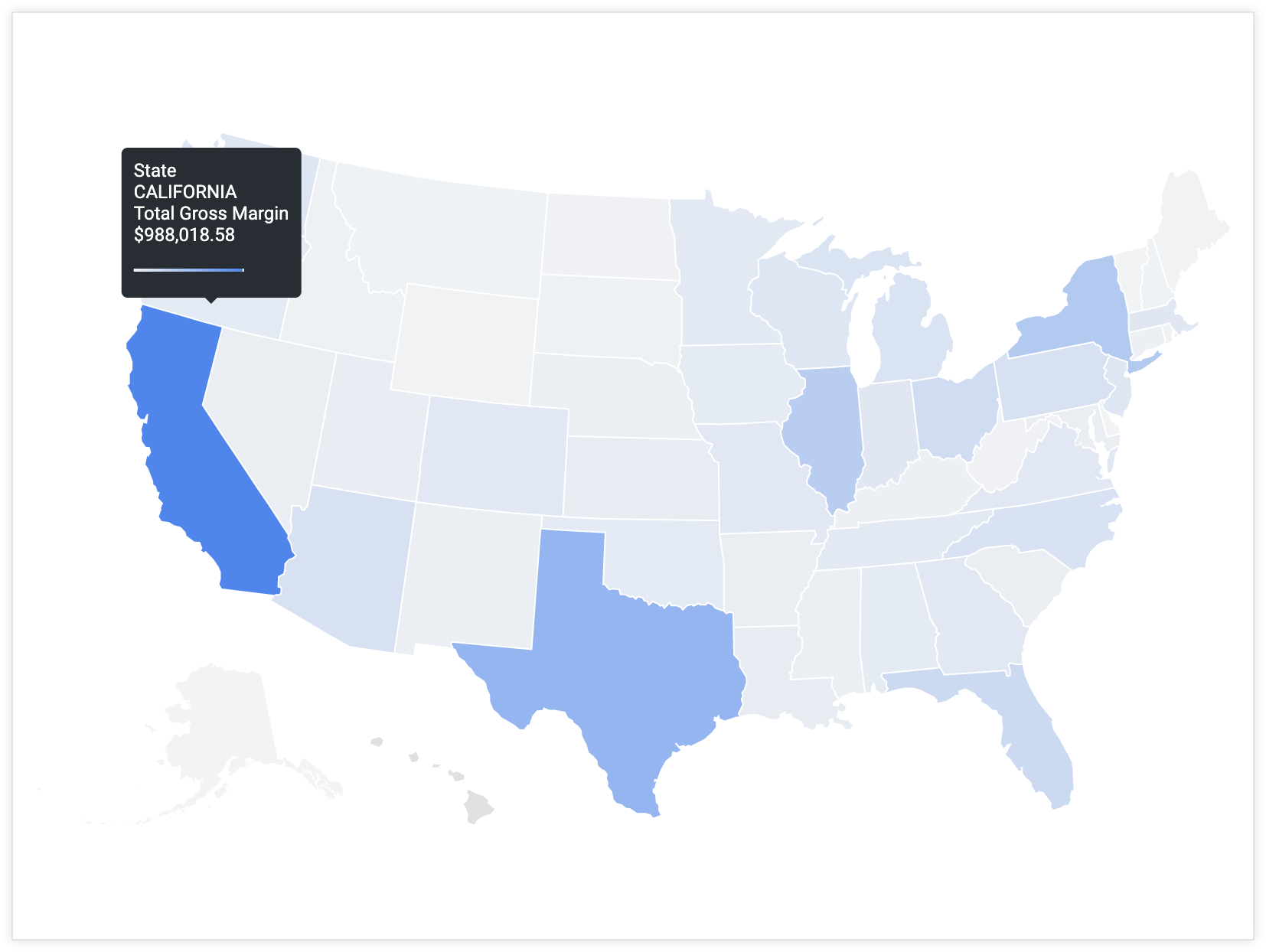
Puede usar variables de Liquid en un parámetro html para personalizar la información que se muestra en la descripción emergente. Consulta la guía detallada y los ejemplos del artículo Aprovechar al máximo las visualizaciones de Looker: personalización de descripciones emergentes.

